苹果手机怎么绑定邮箱账号 苹果手机怎么绑定邮箱账号和密码
更新时间:2022-09-30 07:39:23来源:金符游戏浏览量:
今天小金就给大家带来苹果手机怎么绑定邮箱账号,希望对大家有所帮助。
具体方法:
1.点击“设置”。
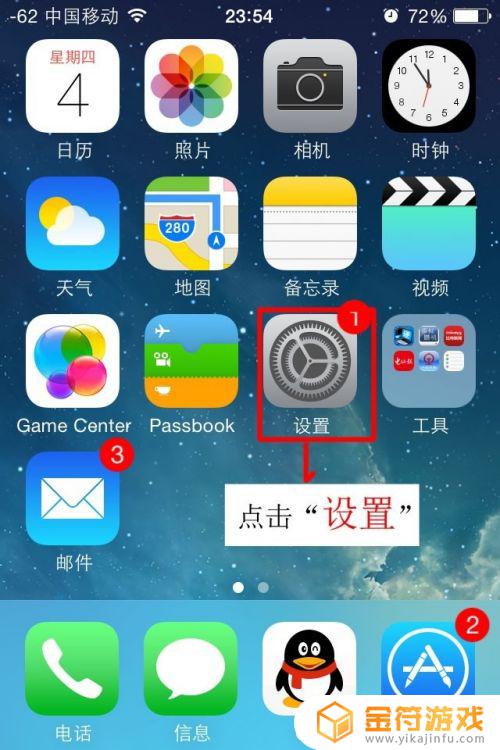
2.点击打开“邮件、通讯、日历”。
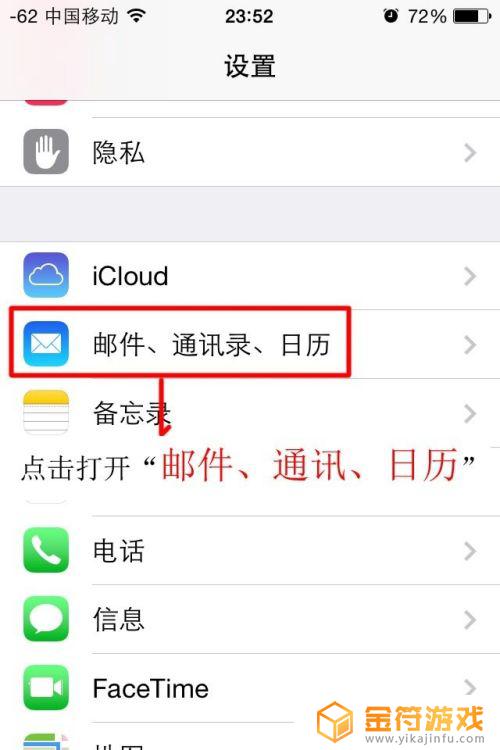
3.点击“添加账户”。
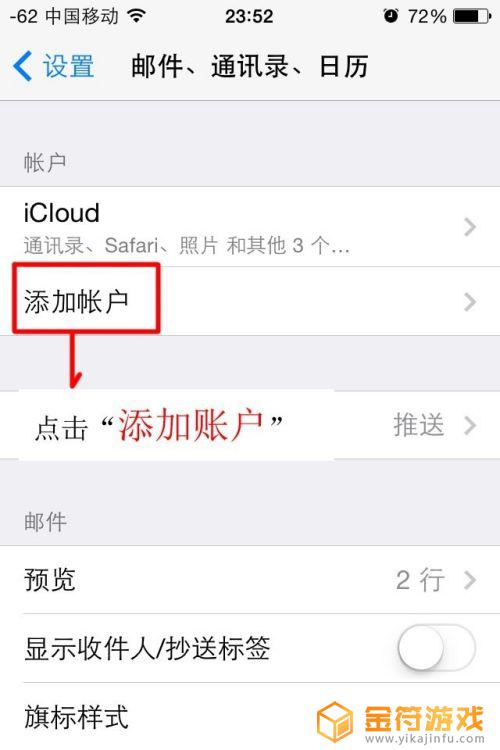
4.选择“您相应的邮箱”,点击进入
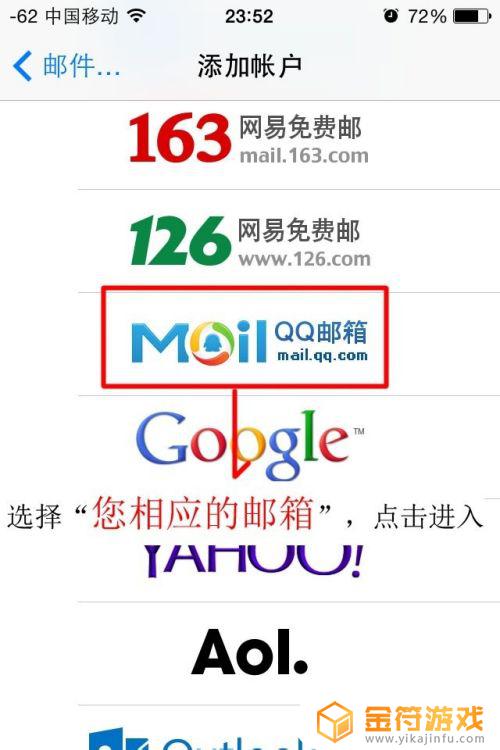
5.填写“邮箱账号”、“密码”,再点击“下一步”。
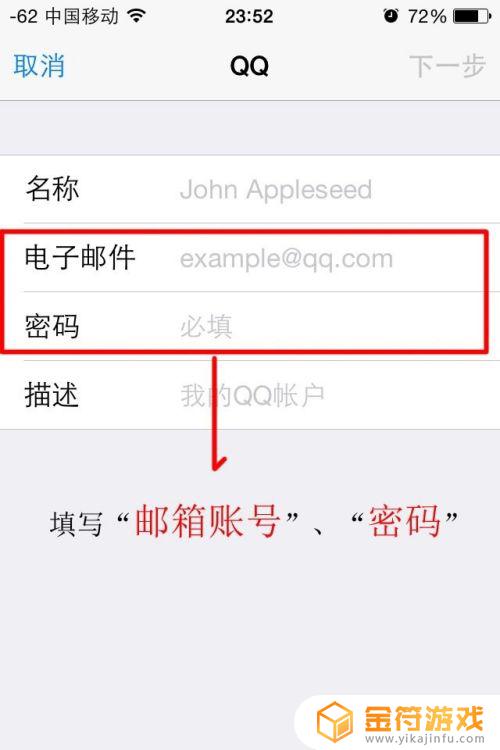
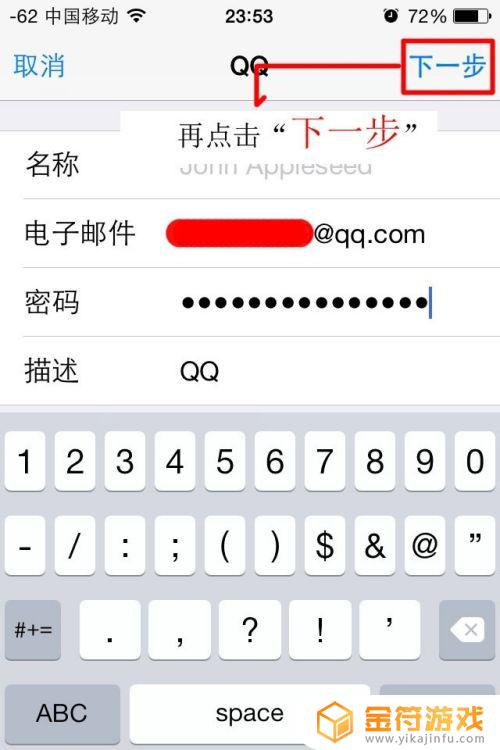
6.“正在验证...”=》点击“储存”=》绑定账号成功会显示“已添加账户”。
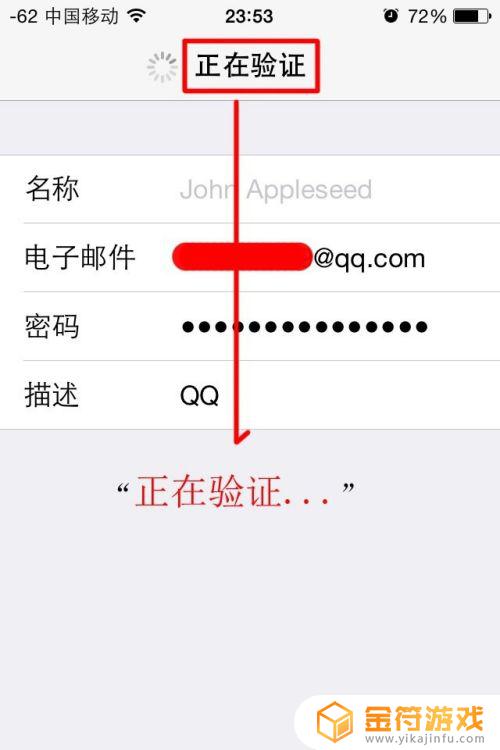
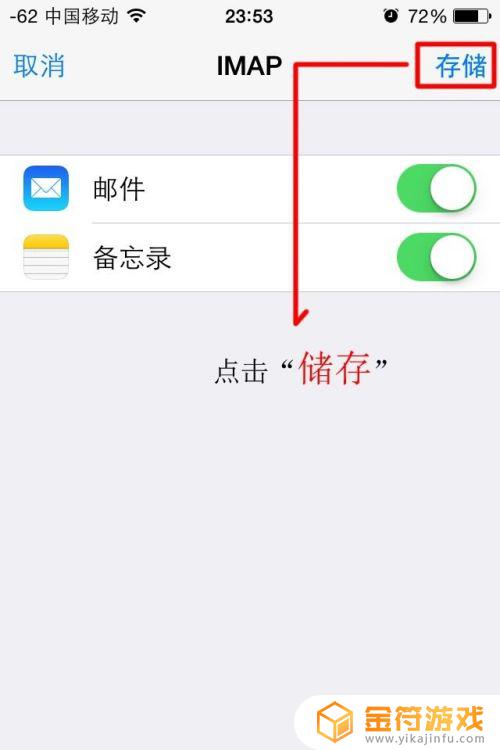
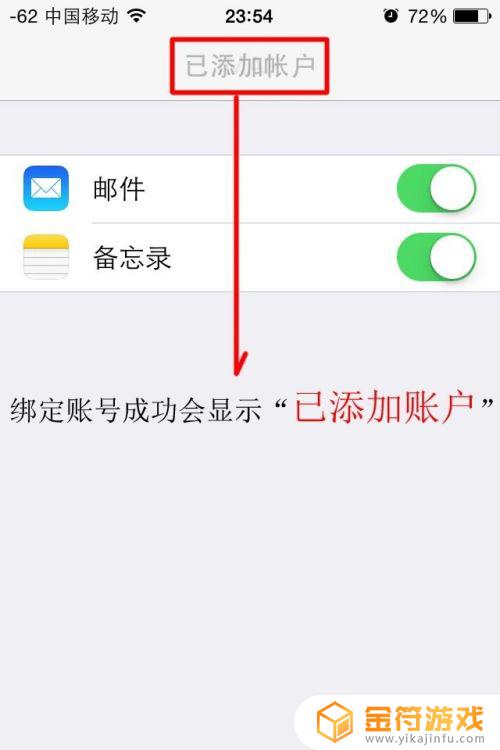
7.点击打开“邮件”=》查看“收件箱”=》就可以看到“新邮件”
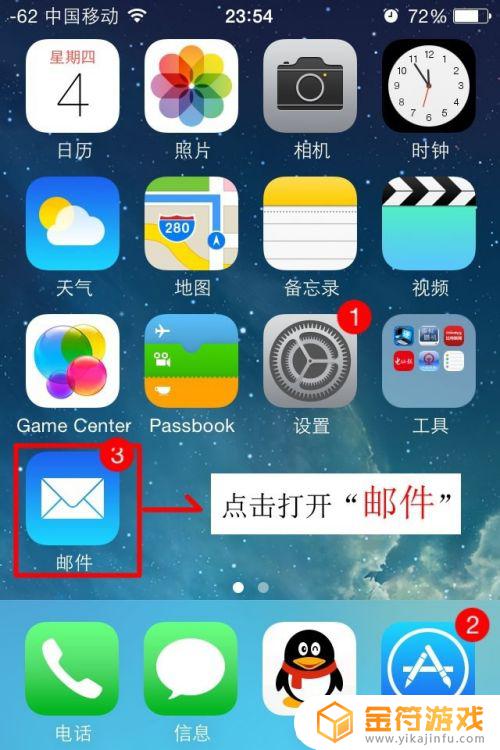
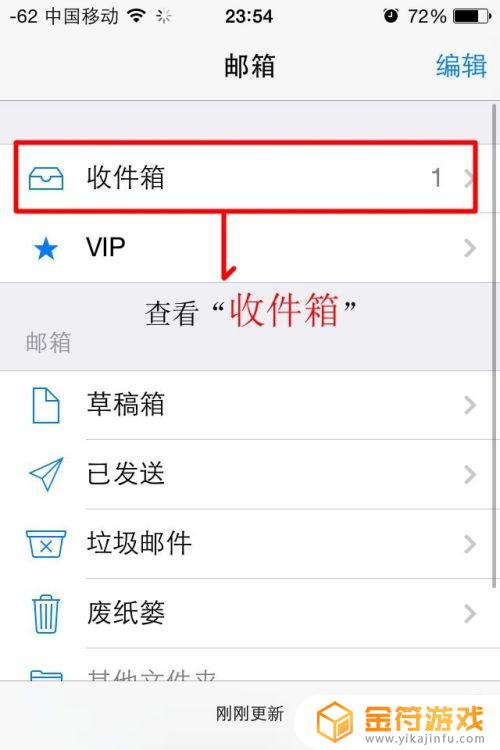
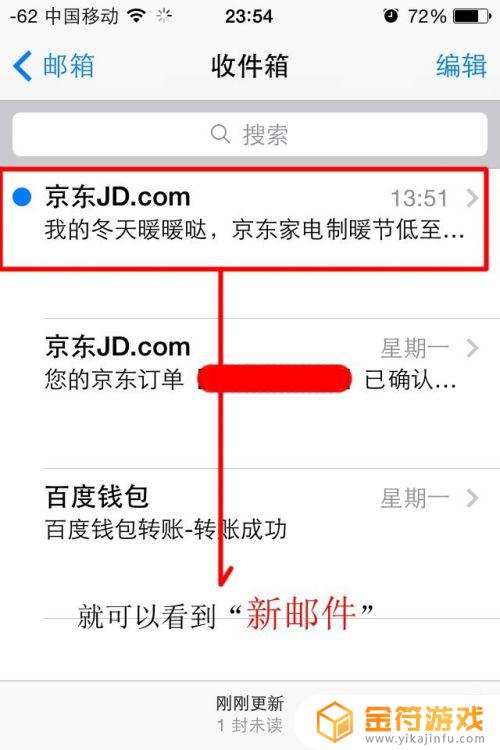
8.当有新邮件时会第一时间有提示。
以上就是小金带来的苹果手机怎么绑定邮箱账号的全部内容,想要了解更多相关攻略的小伙伴可以持续关注金符游戏,金符游戏每天会为大家推送最新最全的攻略,一定不要错过哦。
相关攻略
- 原神邮箱如何绑定手机号 原神邮箱怎么绑定手机号
- 手游原神如何绑邮箱号 原神账号解绑邮箱步骤
- qq邮箱换绑定手机号 qq邮箱换绑定手机号要多久
- 原神实名怎么找回账号 原神实名找回账号方法
- steam账号绑定邮箱被改 steam账号绑定邮箱被盗怎么办
- 网易账号怎么绑定邮箱 手机网易账号怎么绑定邮箱
- 原神用邮箱修改绑定手机号 原神用邮箱修改绑定手机号一直显示验证码错误
- qq绑定邮箱在哪里 qq绑定邮箱在哪里取绑
- 原神绑定了qq邮箱怎么解绑 原神怎么解绑QQ邮箱
- 原神怎换绑邮箱 原神能换绑邮箱
- 乱世王者怎么解绑qq号 QQ游戏账号绑定解除流程
- 求生之路2怎么邀请好友一起玩 求生之路2游戏联机教程
- 乱世王者如何自动打野 乱世王者自动打野开启步骤
- 遇见你的猫怎么微信登录 遇见你的猫怎么更改登录账号
- 墨剑江湖如何挡住和尚的暗器攻略 墨剑江湖暗器解锁攻略
- 千古江湖梦怎么分解装备 千古江湖梦怎么获取拆毁药圃任务
热门文章
猜您喜欢
最新手机游戏
- 1
- 2
- 3
- 4
- 5
- 6
- 7
- 8
- 9
- 10



















